Utworzenie katalogu produktów w WordPress pozwala zaprezentować twoje towary lub usługi bez konieczności posiadania pełnego koszyka na zakupy. Wiele firm, z którymi współpracowaliśmy, preferuje to podejście do wyświetlania swoich ofert podczas zarządzania zamówieniami przez telefon lub osobiście.
Jest to również świetny wybór dla małych firm, które chcą dokonać szybkiej sprzedaży bez zmuszania klientów do przechodzenia przez długi proces płatności.
To powiedziawszy, konfiguracja katalogu produktów nie zawsze jest prosta. Jeśli nie zostanie to zrobione prawidłowo, twój katalog może wydawać się niechlujny lub zagmatwany, co może frustrować odwiedzających i odpychać ich. Widzieliśmy te wyzwania na własne oczy i pomogliśmy właścicielom firm je rozwiązać.
Dobra wiadomość? Dzięki wtyczce YITH WooCommerce możesz stworzyć płynny, przyjazny dla użytkownika katalog, który pięknie zaprezentuje twoje produkty i sprawi, że klienci będą do ciebie wracać. W tym przewodniku przeprowadzimy Cię krok po kroku przez proces tworzenia katalogu produktów w WordPress.
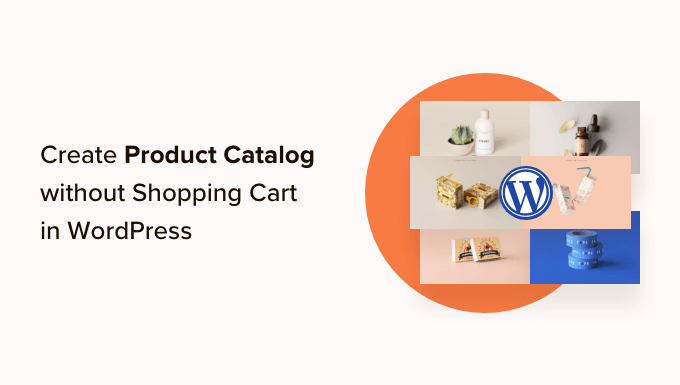
Dlaczego warto dodać katalog produktów bez koszyka?
Niektóre firmy mają produkty, których nie mogą sprzedawać online, ponieważ mają nieokreśloną cenę. Uniemożliwia im to korzystanie z wtyczki koszyka na zakupy, ale nadal chcą stworzyć witrynę internetową WordPress, aby zaprezentować te produkty i przyciągnąć potencjalnych klientów.
Zwykle ludzie kojarzą platformy e-handlu z zakupami online. Jednak nadal można ich używać do wyświetlania produktów bez korzystania z funkcji koszyka.
Z drugiej strony można dodać katalog produktów z opcją zakupu jednym kliknięciem. Klienci mogą natychmiast kupić produkt i ominąć proces płatności. Zapewnia to lepsze wrażenia z zakupów i przyspiesza cały proces.
Mając to na uwadze, poprowadzimy Cię przez kroki, jak łatwo stworzyć katalog produktów w WordPress.
Rozpoczęcie pracy z Twoim katalogiem produktów w WordPress
Najlepszym sposobem na stworzenie katalogu produktów w WordPress jest użycie WooCommerce. Jest to najlepsza wtyczka e-handel dla WordPress i pomaga tworzyć wszelkiego rodzaju sklepy internetowe.
Ponadto obsługuje wiele wtyczek i rozszerzeń innych firm. Możesz ich użyć, aby utworzyć nowe funkcje, dostosować własny sklep i wprowadzić nowe funkcje do twojego sklepu WooCommerce.
Jeśli nie masz jeszcze skonfigurowanej witryny WordPress, zapoznaj się z naszym przewodnikiem na temat tworzenia sklepu internetowego, aby szybko skonfigurować WordPress z WooCommerce.
Po zainstalowaniu WooCommerce możesz przejść do tworzenia twojego katalogu produktów w WordPress. Omówimy 2 metody, w tym dodawanie katalogu produktów bez koszyka i z płatnością jednym kliknięciem.
Zaczynajmy!
Metoda 1: Utwórz katalog produktów bez koszyka
Domyślnie WooCommerce wyświetla przycisk dodaj do koszyka lub kup obok wszystkich twoich produktów. Utrudnia to tworzenie katalogu produktów bez funkcji koszyka.
Na szczęście istnieje proste rozwiązanie, które naprawi ten problem.
Najpierw należy zainstalować i włączyć wtyczkę YITH WooCommerce Catalog Mode. Przetestowaliśmy ją w wielu sklepach WooCommerce, a więcej szczegółów znajdziesz w naszej recenzji YITH WooCommerce Catalog Mode.
Jeśli potrzebujesz pomocy w instalacji wtyczki, zapoznaj się z naszym przewodnikiem krok po kroku, jak zainstalować wtyczkę WordPress.
Po włączaniu należy przejść na stronę YITH ” Catalog Mode, aby skonfigurować ustawienia wtyczki.
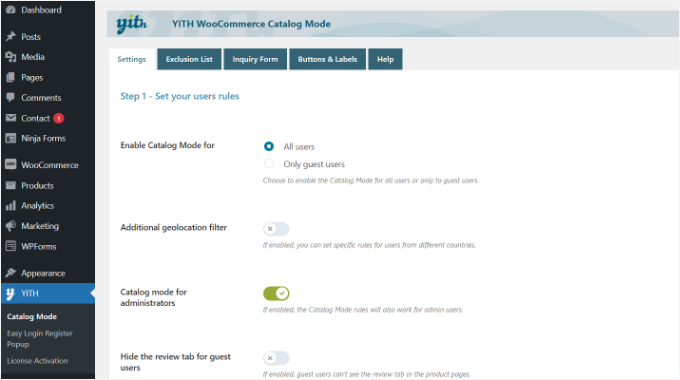
Wtyczka umożliwia włączanie trybu katalogu dla wszystkich użytkowników lub tylko dla użytkowników-gości. Dostępne są również opcje wyświetlania katalogów produktów użytkownikom z określonych lokalizacji.
Następnie możesz przewinąć w dół, aby zobaczyć więcej ustawień. Możesz przejść dalej i kliknąć opcję “Wyłącz sklep”.
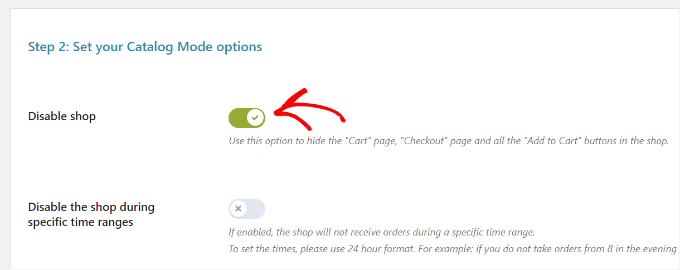
Nie zapomnij zapisać zmian i zachować twoich ustawień.
Dodawanie produktów do twojego katalogu produktów WordPress
Następnie możesz zacząć dodawać produkty do twojej witryny. Wystarczy przejść na stronę Produkty ” Utwórz nowy, aby wpisz informacje o twoim produkcie.
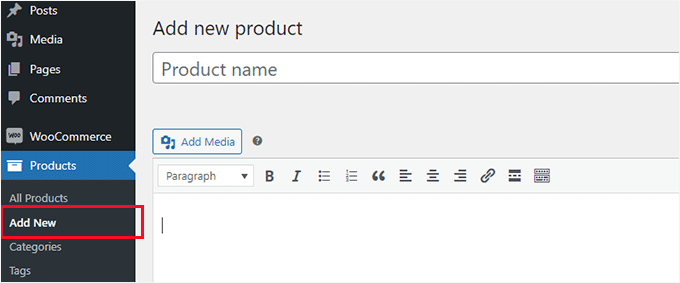
Na ekranie produktów można podać tytuł produktu, opis, krótki opis, obrazek produktu i galerię produktu.
W sekcji danych “Produkt” znajdują się opcje cen. Możesz pozostawić je puste, jeśli nie chcesz wyświetlać cen produktów.
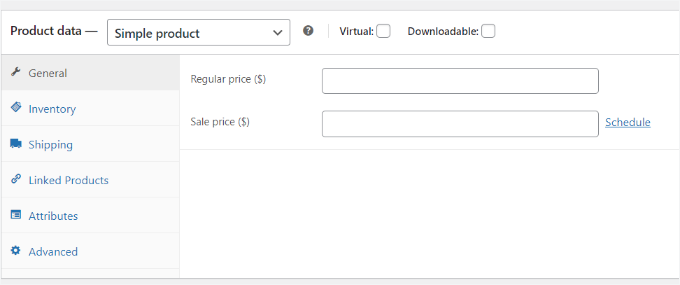
Po zakończeniu opublikuj swój produkt. Powtórz ten proces, aby dodać tyle produktów, ile potrzeba do zbudowania twojego katalogu.
Możesz przejść na stronę twojego sklepu WooCommerce, aby zobaczyć domyślny katalog w działaniu. Twoja strona sklepu zazwyczaj znajduje się pod takim adresem URL:
1 | http://example.com/shop/ |
Zastąp example.com twoim adresem URL, aby zobaczyć stronę swojego sklepu WooCommerce w trybie katalogu.
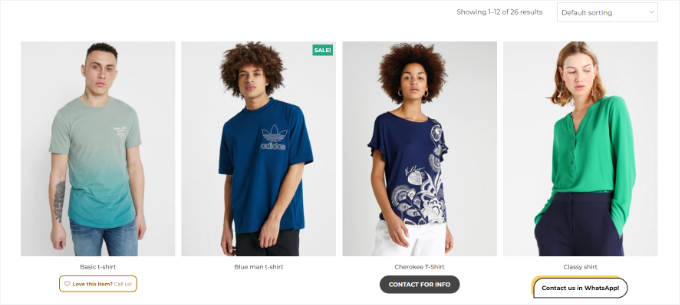
Jeśli nie chcesz korzystać ze strony sklepu, możesz również wyświetlać swoje produkty na dowolnej stronie WordPress i używać jej jako katalogu produktów.
Wszystko, co musisz zrobić, to utworzyć nową stronę WordPress lub edytować istniejącą i dodać następujący krótki kod w obszarze treści:
1 | [products columns="4" limit="8" paginate="true"] |
Możesz zmienić liczbę kolumn i limit elementów na stronę zgodnie z twoimi wymaganiami. Po dostosowaniu krótkiego kodu, zapisz lub opublikuj twoją stronę, aby ją podglądnąć.
Zauważysz, że na stronach produktów nie będą wyświetlane żadne przyciski Dodaj do koszyka ani Kup.
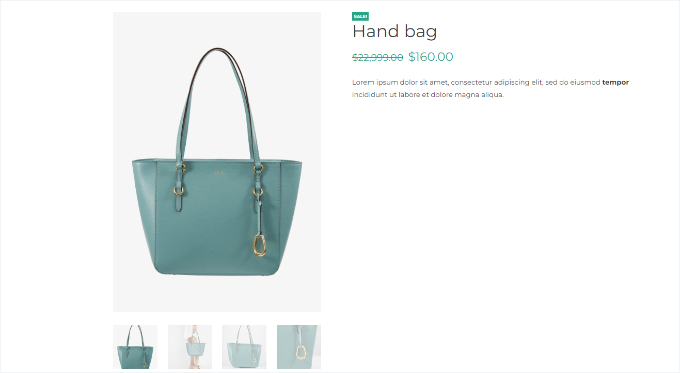
Możesz kliknąć dowolny produkt, aby wyświetlić stronę szczegółów produktu. Wyświetli ona wszystkie obrazki z informacjami o produkcie, opis, galerię, bez przycisku dodania do koszyka lub zakupu.
Pamiętaj, że w opisie produktu możesz umieścić swoje dane kontaktowe, aby klienci zainteresowani produktem mogli skontaktować się z Tobą w sprawie jego zakupu.
Metoda 2: Utwórz katalog produktów z funkcją One-Click Checkout
Innym sposobem na pokazanie kategorii produktu jest opcja zakupu jednym kliknięciem. Pozwoli to twoim klientom na natychmiastowy zakup produktu poprzez kliknięcie przycisku kup teraz bez przechodzenia przez standardowy proces płatności.
Najpierw należy zainstalować i włączyć wtyczkę YITH WooCommerce One-Click Checkout. Aby uzyskać więcej informacji, zapoznaj się z naszym przewodnikiem na temat instalacji wtyczki WordPress.
Przetestowaliśmy go również w szerokim zakresie, aby zobaczyć wszystkie jego funkcje i uważamy, że jest to świetna opcja dla sklepów WordPress.
Po włączaniu można przejść do YITH ” One-Click Checkout z kokpitu WordPress i edytować ustawienia ogólne.
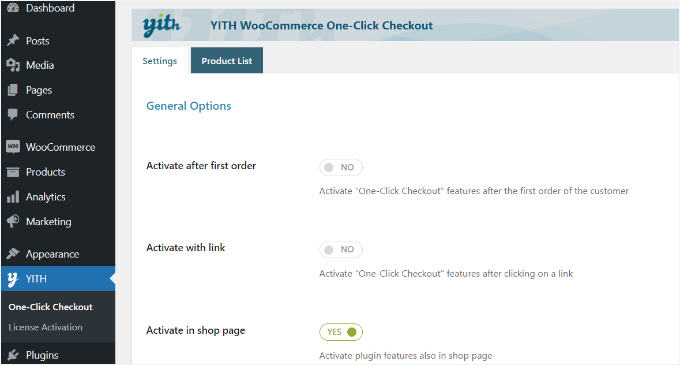
Można na przykład włączyć opcję “Włączanie na stronie sklepu”.
Następnie możesz przewinąć w dół, aby zobaczyć więcej ustawień. Wtyczka pozwala wykluczyć określone kategorie produktów.
Pozwala również wybrać, gdzie chcesz przekierować klientów po złożeniu zamówienia. Możesz przekierować ich na stronę produktu, stronę płatności, stronę z podziękowaniem lub wybrać własny konfigurator.
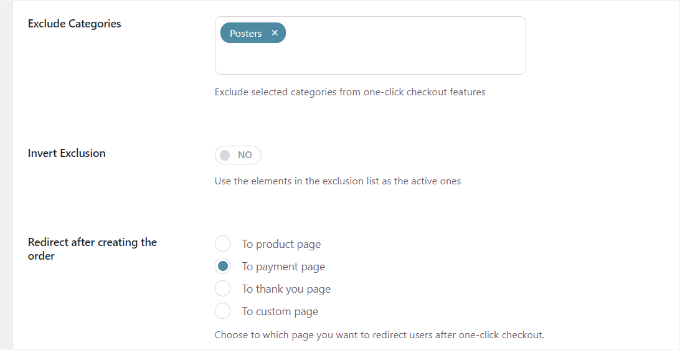
Oprócz tego, klienci otrzymują różne opcje konfiguratora za pomocą jednego kliknięcia.
Dostępne są ustawienia umożliwiające zmianę etykiety przycisku, tła, koloru tekstu, tła po najechaniu kursorem i nie tylko.
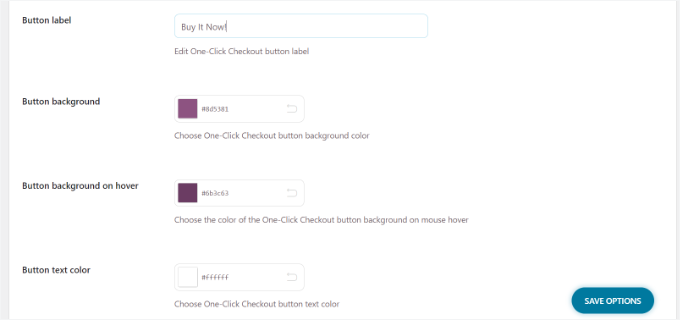
Po zakończeniu kliknij przycisk “Zapisz opcje”.
Użytkownik może teraz przejść na twoją witrynę internetową, aby zobaczyć przycisk One-Click lub Kup teraz.
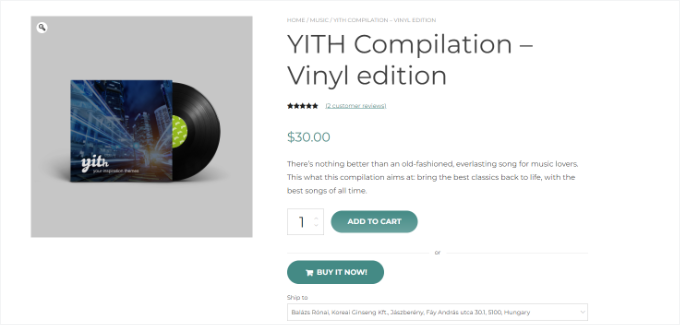
Dodatkowe zasób dla optymalizacji twojego katalogu produktów
Chcesz jeszcze bardziej wyróżnić twój katalog produktów? Te przydatne przewodniki pomogą ci udoskonalić i podnieść rangę twojego katalogu, aby zapewnić jeszcze lepsze wrażenia użytkownika:
- Najlepsze wtyczki siatki produktów dla WooCommerce (darmowe + płatne)
- Jak sprzedawać pojedynczy produkt online za pomocą WordPressa?
- Jak wyświetlać popularne produkty na stronach produktów WooCommerce?
- Najlepsze wtyczki WordPress do porównywania produktów (porównanie)
- Jak dostosować strony produktów WooCommerce (metoda bez kodu)?
Mamy nadzieję, że ten artykuł pomógł ci dowiedzieć się, jak łatwo stworzyć katalog produktów w WordPress. Możesz również zapoznać się z naszą listą najlepszych motywów WooCommerce, których możesz użyć na swojej witrynie internetowej z katalogiem produktów, a także z naszym przewodnikiem na temat łatwego SEO WooCommerce.
If you liked this article, then please subscribe to our YouTube Channel for WordPress video tutorials. You can also find us on Twitter and Facebook.





Ralph
This looks like a great solution for my wife interior design blog where she wants to sell custom made furniture. We can’t really show fixed price for everything but still want to show, what we can do. Great and simple guide!
James
this is perfect, is there a monthly fee while you are on catalog mode?
WPBeginner Support
The plugins from this article charge on a yearly basis unless they change their pricing plan.
Admin
Lorraine
Can I link the products for payment elsewhere? I want to put all my courses on this page and have payment handled by Thinkific. How do I do that?
WPBeginner Support
For something like that, you shouldn’t need this specific plugin, you should be able to set up WooCommerce to link to the external page similar to our guide on Amazon below:
https://www.wpbeginner.com/wp-tutorials/how-to-build-an-amazon-affiliate-store-using-wordpress/
Admin
Morgan
Hello, does this practice will lead to error missing price on search console ?
WPBeginner Support
Unless there is an error, you should not run into that issue.
Admin
Ezeequiel
Is there a way to create two catalogues for the same site? I mean I want to have a catalogue of pens and a catalogue of books.
Lalit
Thank you so much for this post! I was worried about displaying my product catalog without a cart but you made it easy for me! Thank you for guiding!
hitesh
hello there, is there any plugin in WordPress which adds another section for retailers where they can add their product description and photo and it will list in my e-commerce site after our approval? please answer, I will be very grateful to you.
WPBeginner Support
For something like that you would want to take a look at our guide below:
https://www.wpbeginner.com/wp-tutorials/how-to-create-an-online-marketplace-using-wordpress/
Admin
Denise Ellis
Thank you, any recommendation what can be used to add a button on product page that when clicked redirects the user to another url/website.
WPBeginner Support
For something like that, you would want to take a look at our article below:
https://www.wpbeginner.com/wp-tutorials/how-to-build-an-amazon-affiliate-store-using-wordpress/
Admin
Denise Ellis
Great article thank you. Once add to cart is disabled, will this allow me to then replace the add to cart with a “buy now” call-to-action button that directs the user to a shop direct product page where the user can “add the cart” and complete their order?
WPBeginner Support
No, the goal of this guide would be to remove the option to purchase from your site.
Admin
Rahul Bera
Thanks a lot , this tutorial really helped
WPBeginner Support
You’re welcome
Admin
David
Hello. Thanks for the great blog. Very useful. I was wondering. Is there a shortcode for showing categories rather than products? Thanks.
WPBeginner Support
It would depend on how specifically you wanted them displayed, if you check WooCommerce’s shortcodes there are multiple display options you can take a look at
Admin
Sanjeev
Is it possible to build a website for ecommerce, dropshipping and affilateed product in onesingle platform
WPBeginner Support
If you wanted to you could certainly do that
Admin
mike
At my company, we have one catalog that needs NO pricing. Then on another section, we need pricing. Any simple suggestions on how to resolve this?
Would I need to occurrences of WooCommerce or something?
WPBeginner Support
You would want to reach out to the plugin’s support but that would likely be handled by the pro version of the plugin
Admin
Peter
If my customer changes his mind in a few months, can i enable all the buying options such as cart icon etc. and continue use WooCommerce or I will have to set all the product from the beginning?
WPBeginner Support
You would disable the catalog mode and it would start working as a normal WooCommerce store
Admin
Nicola
Hi. This is great thank you. Is there a way of adding something to the short code so I just show products listed in a particular category on particular pages on my website?
WPBeginner Support
You would want to reach out to the plugin’s support and they would let you know what customizations are available
Admin
David
Hi Nicola, I don’t know if you already found this out but I just found out you can do it this way:
[products columns=”4″ limit=”8″ paginate=”true” category=”YOUR CATEGORY”]
Hope that helps
Suzy Knapp
I’m wanting to to showcase art from different sources (with affiliate links) on my upcoming post about sourcing art online. Would this plugin work for that?
Thanks for your help!
WPBeginner Support
It would depend on how you want to display the content but this method should work for what it sounds like you’re wanting
Admin
Sonali
I am facing an issue with uploading product images in the catalogue mode, can someone tell me what the problem might be? Because I am way below the 99 product limit
WPBeginner Support
You would want to first reach out to the plugin’s support for assistance with it
Admin
Farhan Muntaqo
Actually I want to replace the add to cart or buy button with WhatsApp button, any help I would apppreciate, Thanks.
WPBeginner Support
You would want to reach out to the plugin’s support for if there is a built-in option for that or recommended method for setting that up.
Admin
Styleloft Apparels
It is a super helpful article , I was trying to show product without cart & it just solved my problem in 2 minutes. Great thanks to the author